Vấn đề giấy phép Windows là một vấn đề mà tất cả người dùng sẽ gặp phải trong cuộc đời của họ.Bạn đã mua hệ điều hành chính thức từ Microsoft Store của Windows 10,8.1, 7 hoặc XNUMX và thông báo này xuất hiện vào một ngày rất ngẫu nhiên: "Giấy phép Windows của bạn sắp hết hạn; Bạn cần kích hoạt Windows trong cài đặt PC.", và thời hạn hiệu lực đã vượt xa ngày này.
PC bắt đầu chạy bất thường, cứ như thể nó khởi động lại sau mỗi 2 giờ.Điều này cho thấy việc kích hoạt là cần thiết, nhưng tại sao?Vì chúng tôi cập nhật Windows trực tiếp từ giấy phép dự thảo cho Windows 8 hoặc 8.1 hoặc 7, nên bản cập nhật lên Windows 10 sẽ miễn phí.
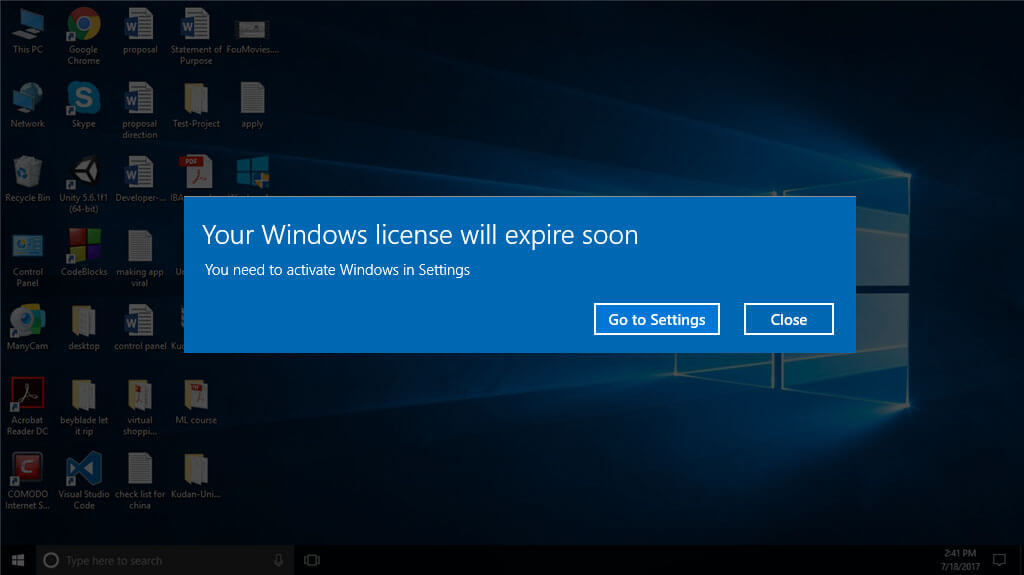
Khi bạn quyết định nhập "Tab Cài đặt> Cập nhật và Bảo mật> Kích hoạt, Bạn có thể tìm thấy thông báo lỗi có cùng màu với cảnh báo màu đỏ được đánh dấu, như được hiển thị bên dưới:
"Giấy phép Windows của bạn sẽ hết hạn vào _ (ngày) _.Vui lòng liên hệ với quản trị viên hệ thống của bạn để lấy khóa sản phẩm.Mã lỗi 0xc004f074 "
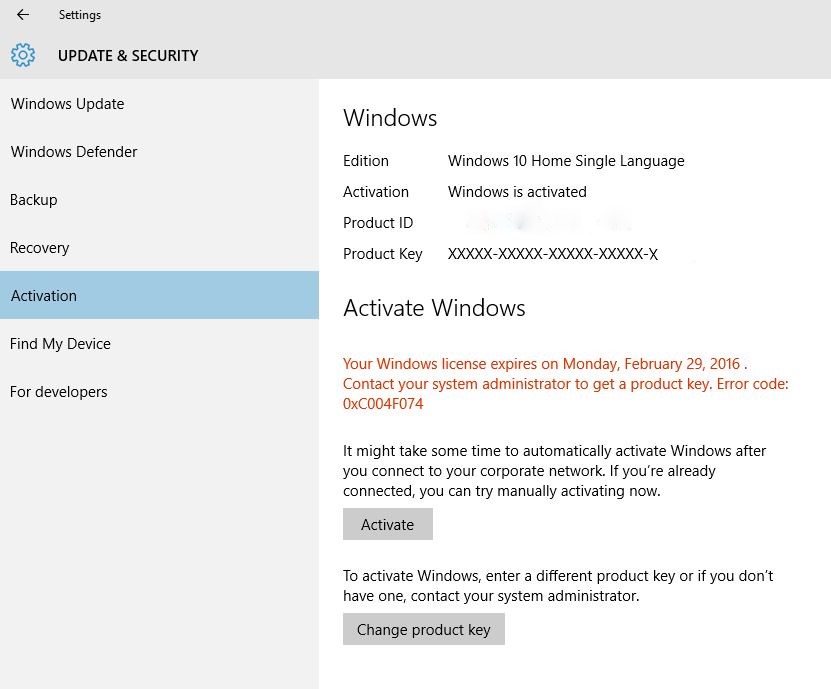
Nhưng hãy yên tâm, chúng tôi vẫn ở đây để tiền của bạn không bị lãng phí và bạn không cần phải mua khóa cấp phép mới để kích hoạt lại cửa sổ.
Hãy xem cách giải quyết mã lỗi 0xc004f074 và "Giấy phép Windows của bạn sắp hết hạn "lỗi.
Xin lưu ý rằng lỗi này rất phổ biến ở người dùng Windows 10 và Windows 8.
Làm thế nào để khắc phục"Giấy phép Windows của bạn sắp hết hạn "
Nếu gần đây bạn đã mua một máy tính có giấy phép được cài đặt sẵn cho Windows 10 và nhận được thông báo "Giấy phép Windows của bạn sẽ sớm hết hạn",Tốt nhất bạn nên liên hệ với nhà phân phối hoặc nhà sản xuấtVà giao tiếp vấn đề này để có được thông tin chính thức.Cứu giúp.Điều này là do khóa cấp phép được nhúng trong BIOS của hệ thống và là một người không chuyên nghiệp, chúng tôi đặc biệt khuyên bạn không nên tự xử lý BIOS.
Nếu bạn đã cập nhật Windows nhưng vẫn nhận được thông báo hết hạn giấy phép, vui lòng tiếp tục đọc.Chúng tôi có nhiều cách để khắc phục thông báo lỗi rằng giấy phép Windows của bạn sắp hết hạn.
Hầu hết các phương pháp này sẽ giúp kéo dài thời gian dùng thử và về cơ bản sẽ giúp bạn thoát khỏi thông báo lỗi 0xc004f074 khó chịu.
1. Sử dụng dòng lệnh
Lệnh slmgr rất hữu ích để kích hoạt.
Nó có thể được sử dụng để tìm khóa kích hoạt, xóa khóa sản phẩm hoặc thậm chí thực hiện thay đổi.Nhưng trong trường hợp này, chúng tôi sử dụng nó như một phần mở rộng dùng thử.
Windows dường như coi bạn là người dùng thử và thời hạn hiệu lực chỉ là 3 tháng.Để kéo dài nó lên một năm, Vui lòng làm theo các bước dưới đây:
- nhấn Phím Windows, Sau đó trong Tìm kiếm Cortana ở giữa"Nhập Command Prompt.
- Kích chuột phảinó,sau đó Từ các tùy chọnlựa chọn "Chạy như quản trị viên" .Thao tác này sẽ bắt đầu "Quản lý dấu nhắc lệnh".
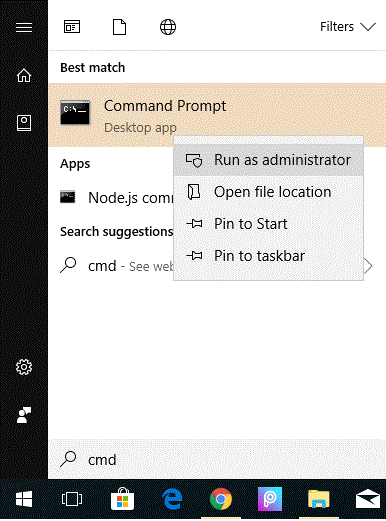
- Trong bảng điều khiển màu đen, nhập lệnh sau:
- slmgr-rearm
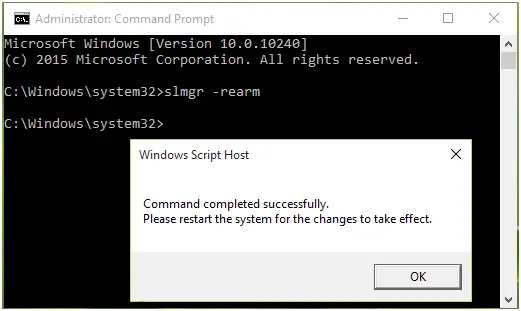
- slmgr-rearm
Khởi động lại Windows và bạn sẽ nhận được thời gian dùng thử 30 ngày, vì vậy trong khoảng thời gian này, bạn sẽ không nhận được bất kỳ thông báo lỗi kích hoạt nào, chẳng hạn như "Giấy phép Windows của bạn sắp hết hạn, mã lỗi: 0xc004f074 ".
2. Chỉnh sửa sổ đăng ký Windows để kéo dài thời gian dùng thử
Thao tác này chỉ có thể được lặp lại 3 lần, vì vậy bạn sẽ không bao giờ có thể dựa vào nó.
Vì vậy, bước tiếp theo làChỉnh sửaCủa Đăng ký Để được gia hạn dùng thử hơn 360 ngày, bạn phải sử dụng cùng một tùy chọn 8 lần.
- 在 Trong "Tìm kiếm Cortana", bật"chạy",Sau đó gõ " regedit "Nhập Cửa sổ biên tập sổ đăng ký.
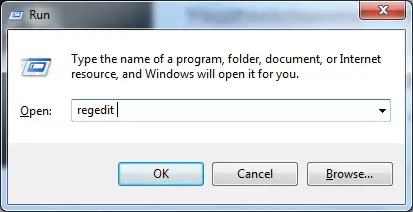
- 在 Trong cửa sổ Registry Editor, Điều hướng đến đường dẫn sau:
- HKEY_LOCAL_MACHINEPHẦN MỀMMicrosoftWindowsNTCurrentversionSL
- vặn to lênSkipReamChìa khóa, sau đó Kích chuột phảiNó và sau đó chọnSửa đổiTùy chọn Số nguyênthay đổiDành cho1
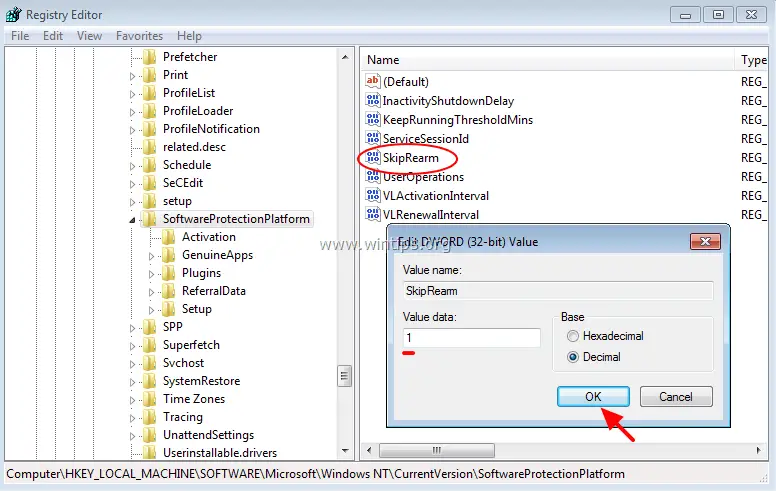
- Bây giờ, hãy làm theo các bước trên một lần nữa và thực hiện lạilệnh slmgr , Bạn sẽ nhận được gấp 8 lần tỷ lệ sử dụng mở rộng của cùng một quá trình.
Hy vọng giải pháp này giải quyết được mã lỗi: 0xc004f074.
3. Định hình lại chiến lược nhóm của bạn
Giải pháp này là một trong những giải pháp tốt nhất cho vấn đề giấy phép.
Chính sách Nhóm chứa các thành phần Windows cho phép người dùng thao tác cài đặt cập nhật Windows để giải quyết các vấn đề về kích hoạt.Để thực hiện điều này:
- nhấnPhím WindowsVà bắt đầu "chạy"ứng dụng.
- Trong trường văn bản, hãy nhập " gpedit.msc ",Sau đónhấn nút Enter.Điều này sẽ bắt đầu Trình chỉnh sửa chính sách nhóm cục bộ.
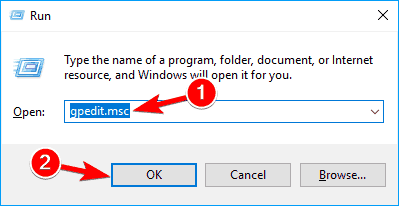
- trong"Cửa sổ Local Group Policy EditorTrong ngăn bên trái ,vặn to lên" cấu hình máy tính" Và mở rộng nó để nhập " Mẫu hành chính" , Và sau đó nhập " Cấu phần Windows ">" Cập nhật Windows ".
- Trong ngăn bên phải của cửa sổ, tìm vàNhấn đúp chuột" Tự động khởi động lại mà không cần đăng nhập người dùng "để cài đặt cập nhật tự động theo lịch trình.
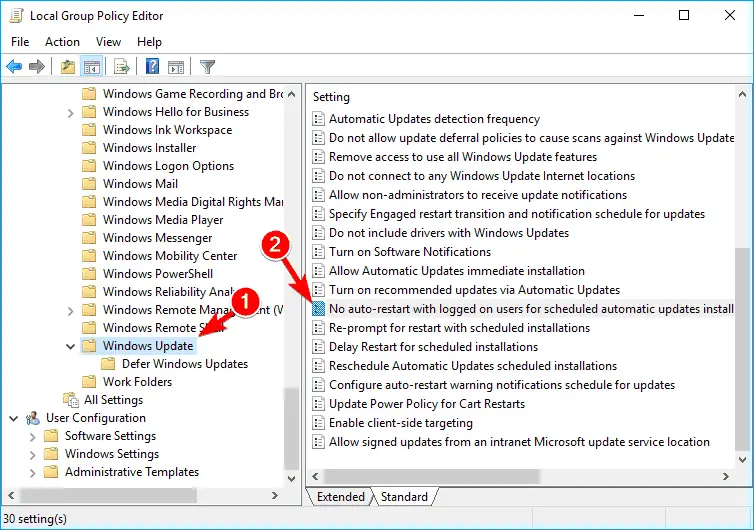
- cóCùng tênCửa sổ mớiCửa sổ bật lên sẽ mở ra.Ở phía ngoài cùng bên trái của Windows này, bạn sẽ tìm thấy ba tùy chọn.Chuyển nó thành " Cho phép" Và sau đó nhấp vào " ứng dụng" với" Đảm bảo" Để lưu các thay đổi.
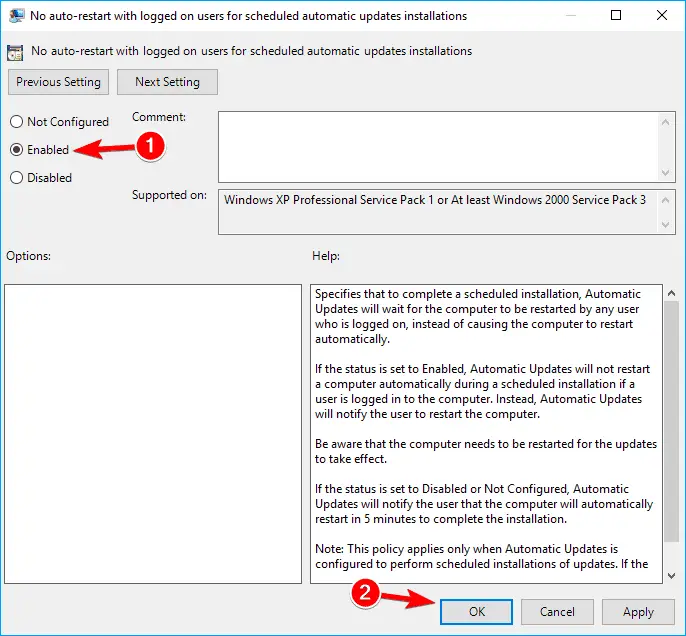
Xin chúc mừng!! "Giấy phép Windows của bạn sắp hết hạn" Sự cố kích hoạt đã được giải quyết thành công.Điều này thậm chí không yêu cầu khởi động lại.
Bạn có thể điều hướng đếnTab "Cài đặt"> "Cập nhật và bảo mật"> "Kích hoạt"Để kiểm tra xem sự cố vẫn tiếp diễn .
4. Sử dụng trình gỡ rối kích hoạt Windows 10
Trình khắc phục sự cố kích hoạt có thể giúp bạn thoát khỏi lỗi nhấp nháy "Giấy phép Windows của bạn sẽ sớm hết hạn "Thông báo lỗi sự cố cấp phép.
Thuật toán giải pháp Windows tích hợp sẵn sẽTự động phát hiệnCủaCó thể xảy ra lỗi, Và áp dụng các bản vá cho phù hợp.cần phải làm được điều này:
- Trong tìm kiếm Cortana, hãy nhập " Cập nhật& Bảo vệ". Nhấp vào kết quả tìm kiếm đầu tiên.
- Ngoài ra, điều hướng đến "Tab kích hoạt .Cửa sổ này liệt kê một số sự cố kích hoạt khiến PC của bạn không thể kích hoạt.
- Nhấp chuột " Khắc phục sự cố " Nút để bắt đầu " Khắc phục sự cố kích hoạt ".
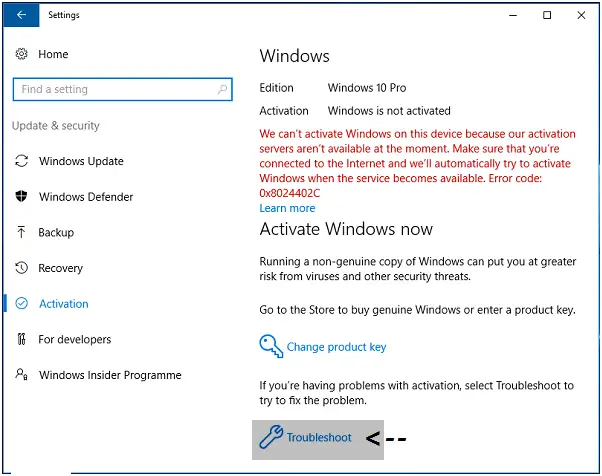
- điều này sẽTự độngPhát hiện các vấn đề có thể xảy ra và phản hồi phù hợpGiải pháp.
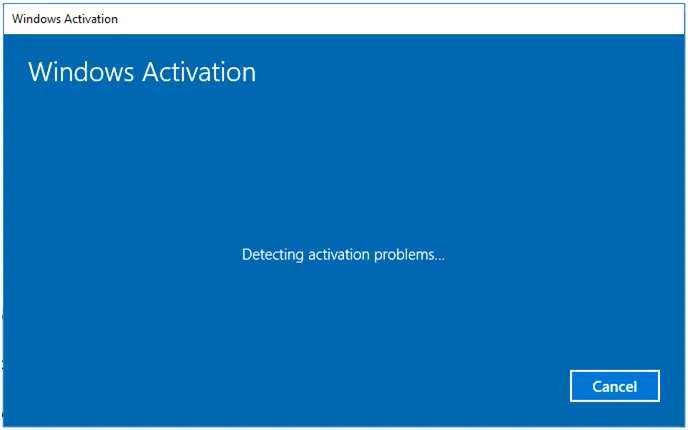
- SauHoàn thànhCủa Thất bại, rơi ra ngoài Khắc phục sự cố.
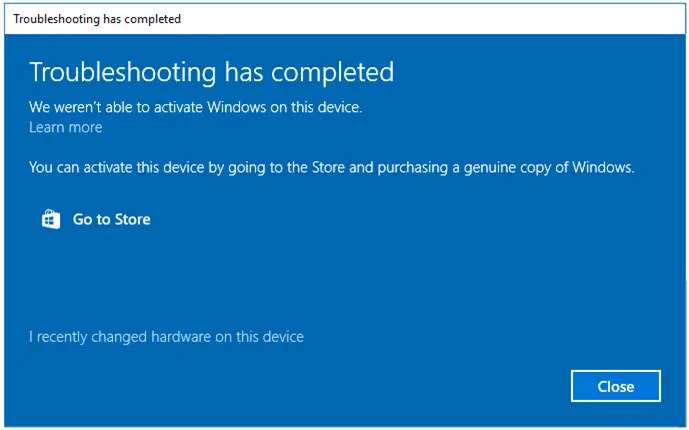
Hy vọng trình khắc phục sự cố Windows có thể giải quyết vấn đề này một cách chính xác Lỗi kích hoạt, tức là "Giấy phép Windows của bạn sắp hết hạn". Nếu bạn vẫn gặp sự cố, vui lòng chuyển sang giải pháp tiếp theo.
5. Tắt một số dịch vụ cập nhật / kích hoạt Windows
Phương pháp sửa chữa này sẽ giải quyết các thông báo lỗi lặp lại, nhắc nhởBạn"Giấy phép Windows của bạn sắp hết hạn ".Vô hiệu hóa Một số lượng nhỏ服務 Điều này sẽ ngăn lỗi này xuất hiện trên màn hình và thậm chí ngăn PC tắt thường xuyên.
- Nhấn đồng thời Phím Windows + R Để bắt đầu "Chạy" ứng dụng.
- Trong trường văn bản, hãy nhập"Services.msc",sau đó nhấn nút Enter Hoặc nhấp vào " Đảm bảo" Để bắt đầuDịch vụ Windowscửa sổ.
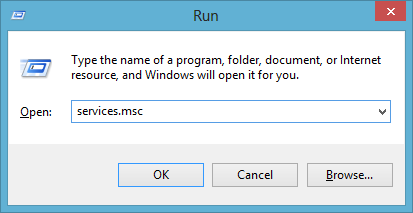
- Do đó trong" Dịch vụ" Window, đi tới Dịch vụ Trình quản lý Giấy phép Windows ,Kích chuột phảiVàTừ menu tùy chọnChọn thuộc tính.
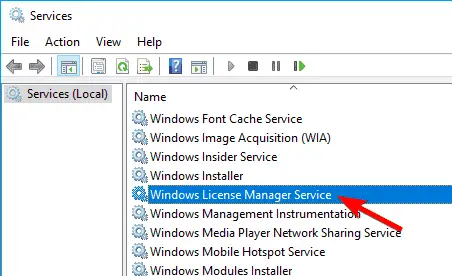
- trong" Thuộc tính" Part, as " Loại khởi động " lựa chọn" Tắt nút radio.
- Ngoài ra, để biết trạng thái đang chạy của dịch vụ, hãy nhấp vào " ngừng lại" Nút để chấm dứt dịch vụ.Cuối cùng, nhấp vào " ứng dụng" Và hãy nhấn " Đi vào"Để lưu các thay đổi.
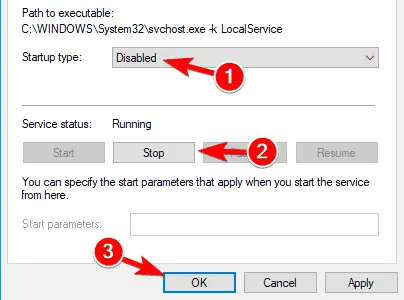
- Đối với bước này, hãy tìm Windows Update Dịch vụ và nhấp vào các thuộc tính của nó như trước đây, hoặc đơn giản làNhấn đúp chuộtCácThành phần.
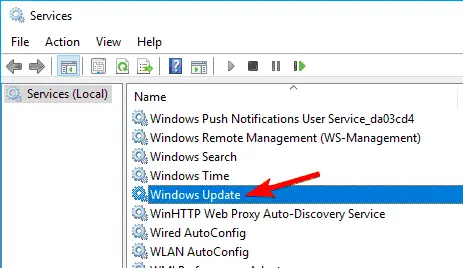
- Một lần nữa, hãy nhấp vào " Nút dừng Để tạm ngừng dịch vụ vàLoại khởi độngCài lại vì" Tắt ">" Áp dụng ">" OK ".
Sau khi thực hiện đúng các bước trên, bạn sẽ không còn thấy thông báo lỗi: "Giấy phép Windows 10 của bạn sắp hết hạn".
Xem thêm:Khắc phục lỗi "Bản sao Windows này không phải là chính hãng"
Từ cuối cùng
Nếu bạn gặp lại bất kỳ sự cố nào, hoặc vẫn còn vấn đề liên quan đến vấn đề kích hoạt tương tự, bạn có thể để lại tin nhắn cho chúng tôi và chúng tôi hứa sẽ khôi phục lại cho bạn.Chúc bạn sửa chữa vui vẻ!


![Cách xem phiên bản Windows [rất đơn giản]](https://infoacetech.net/wp-content/uploads/2023/06/Windows%E7%89%88%E6%9C%AC%E6%80%8E%E9%BA%BC%E7%9C%8B-180x100.jpg)


